 ہدایت نامہ
ہدایت نامہ
وائبریشن سوئچ/سینسر
VS11 VS12 
VS11 وائبریشن سوئچ سینسر
ایڈیٹر:
مینفریڈ Weber
Radebeul eK میں Metra Mess- und Frequenztechnik
Meißner Str. 58
D-01445 Radebeul
ٹیلی فون 0351-836 2191
فیکس 0351-836 2940
ای میل Info@MMF.de
انٹرنیٹ www.MMF.de
نوٹ: اس دستی کا تازہ ترین ورژن PDF کے طور پر یہاں پر پایا جا سکتا ہے۔ https://mmf.de/en/product_literature
نردجیکرن تبدیلی کے تابع ہیں۔
© 2023 مینفریڈ WebRadebeul eK میں er Metra Mess- und Frequenztechnik
مکمل یا جزوی پنروتپادن پیشگی تحریری منظوری سے مشروط ہے۔
دسمبر/ 23 #194
Metra پروڈکٹ خریدنے کے لیے آپ کا شکریہ!
درخواست
VS11/12 وائبریشن سوئچز کمپن کی نگرانی کے لیے بنائے گئے ہیں۔ ampگھومنے والی مشینوں پر لائٹس (دیکھیں باب 9)۔ جب ایک دیا amplitude ایک الارم سگنل سے تجاوز کر جاتا ہے یا ریلے آؤٹ پٹ کے ذریعے خودکار شٹ ڈاؤن شروع ہوتا ہے۔ اسی طرح، آلات کو اثرات کا پتہ لگانے والے کے طور پر استعمال کیا جا سکتا ہے، مثال کے طور پرample, تصادم کی اطلاع دینے کے لئے.
VS11 اور VS12 ڈیوائسز وقت اور فریکوئنسی ڈومین دونوں میں کمپن کی پیمائش اور نگرانی کرتے ہیں، اس وجہ سے وہ انفرادی فریکوئنسی بینڈ کے اجزاء کو منتخب طور پر مانیٹر کر سکتے ہیں۔
ڈیوائسز میں پیزو الیکٹرک پریسجن ایکسلرومیٹر اور مائیکرو کنٹرولر پر مبنی الیکٹرانکس موجود ہیں۔ یہ اعلی وشوسنییتا اور تولیدی صلاحیت کو یقینی بناتا ہے۔ آلات کو USB انٹرفیس اور مفت سافٹ ویئر کے ذریعے ترتیب دیا گیا ہے۔ اس کی ترتیبات کی وسیع رینج کی وجہ سے VS11/12 کو ہر ایپلیکیشن میں ایڈجسٹ کیا جا سکتا ہے، کم کمپن کی پیمائش سے لے کر ہائی فریکوئنسی جھٹکوں کی رفتار کا پتہ لگانے تک۔
ایک نظر میں آلات
VS11: VS12:
VS12:
کنیکٹرز
3.1۔ بجلی کی فراہمی
VS11 وائبریشن سوئچ DC والیوم کے ساتھ کام کرتا ہے۔tagای مانیٹرنگ موڈ میں، ٹرمینلز "+ U" (مثبت) اور "0V" (منفی/گراؤنڈ) کو کیسنگ کے اندر منسلک ہونا چاہیے۔ سپلائی والیومtagای رینج 5 سے 30 V ہے۔ بجلی کی کھپت 100 ایم اے سے کم ہے۔ شکل 1: پاور سپلائی / ریلے آؤٹ پٹ اور USB ساکٹ کے ٹرمینلز کے ساتھ VS11 کھولیں
شکل 1: پاور سپلائی / ریلے آؤٹ پٹ اور USB ساکٹ کے ٹرمینلز کے ساتھ VS11 کھولیں
پیرامیٹر سیٹنگ کے دوران VS11 اپنی طاقت USB کیبل کے ذریعے حاصل کرتا ہے۔
VS12 ایک USB کیبل کو 8 پن ساکٹ سے جوڑنے سے چلتا ہے۔ متبادل طور پر، ایک DC والیومtag5 سے 12 V کے e کو 4 پن ساکٹ (شکل 7) کے ٹرمینلز 8 (مثبت قطب) اور 2 (مائنس/گراؤنڈ) پر جوڑا جا سکتا ہے۔
سپلائی والیومtagای کنکشن غلط قطبیت سے محفوظ ہے۔ شکل 2: باہر view ٹرمینل نمبرز کے ساتھ VS12 ساکٹ کا
شکل 2: باہر view ٹرمینل نمبرز کے ساتھ VS12 ساکٹ کا
3.2 ریلے آؤٹ پٹ
ڈیوائسز میں ایک PhotoMOS ریلے ہوتا ہے۔ ریلے سوئچنگ رویے کو VS1x سافٹ ویئر کے ساتھ پروگرام کیا جا سکتا ہے (دیکھیں باب 4.2.6)۔ ریلے ٹرمینلز باقی سرکٹ سے galvanically الگ تھلگ ہیں۔
VS11 ریلے آؤٹ پٹ ہاؤسنگ کے اندر سکرو ٹرمینلز کے ذریعے جڑا ہوا ہے (شکل 1)۔
VS12 کے پاس ریلے ٹرمینلز ہیں جو 1 پن ساکٹ کے 2 اور 8 پر واقع ہیں (شکل 2)۔
Metra بجلی کی فراہمی اور ریلے آؤٹ پٹ کے لیے 12 پن کنیکٹر کے ساتھ VS8 کے لیے کنکشن کیبلز پیش کرتا ہے۔
براہ کرم نوٹ کریں کہ ریلے صرف چھوٹے بوجھ کو تبدیل کرنے کے لیے موزوں ہے (دیکھیں۔ باب تکنیکی ڈیٹا)۔ کوئی اوورلوڈ تحفظ فراہم نہیں کیا گیا ہے۔
3.3. USB انٹرفیس
پیرامیٹرز کو ترتیب دینے اور پیمائش کرنے کے لیے، آلات میں فل اسپیڈ موڈ اور سی ڈی سی (کمیونیکیشن ڈیوائس کلاس) میں USB 2.0 انٹرفیس ہے۔ VS11 کیسنگ کے اندر ایک معیاری مائکرو USB ساکٹ کے ذریعے جڑا ہوا ہے (شکل 1)۔ VS12 USB پورٹ 8 پن ساکٹ (شکل 2) پر واقع ہے۔ رابطوں کو اس طرح تفویض کیا گیا ہے:
پن 6: +5 وی۔
پن 3: D+
پن 5: D-
پن 7: وزن
VS12-USB کیبل پی سی سے کنکشن کے لیے فراہم کی گئی ہے۔
وائبریشن سوئچ کو USB کے ذریعے پی سی سے جوڑتے وقت، ڈیوائس انٹرفیس سے چلتی ہے۔ اس صورت میں ایک اضافی بجلی کی فراہمی کا استعمال نہیں کیا جا سکتا.
پیرامیٹرائزیشن
4.1 ڈیوائس کی شناخت
VS11/12 سیٹ اپ کرنے کے لیے لیب کھولیں۔View درخواست vs1x.vi انسٹالیشن پر نوٹس باب 10 میں فراہم کیے گئے ہیں۔ پروگرام سیٹ اپ میں کھلتا ہے۔ view (شکل 3)۔ VS11/12 ورچوئل COM پورٹ موڈ میں چلتا ہے، یعنی ڈیوائس کو ایک ورچوئل USB سیریل پورٹ (COM پورٹ) تفویض کیا گیا ہے۔ COM پورٹ نمبر ڈیوائس کو ونڈوز کے ذریعے تفویض کیا جاتا ہے، لیکن اگر ضرورت ہو تو اسے ونڈوز کنٹرول پینل میں تبدیل کیا جا سکتا ہے۔
VS11/12 ورچوئل COM پورٹ موڈ میں چلتا ہے، یعنی ڈیوائس کو ایک ورچوئل USB سیریل پورٹ (COM پورٹ) تفویض کیا گیا ہے۔ COM پورٹ نمبر ڈیوائس کو ونڈوز کے ذریعے تفویض کیا جاتا ہے، لیکن اگر ضرورت ہو تو اسے ونڈوز کنٹرول پینل میں تبدیل کیا جا سکتا ہے۔
COM پورٹ نمبر اوپر بائیں کونے میں "Setup" کے تحت ظاہر ہوتا ہے۔ اگر پروگرام شروع ہونے پر VS11/12 پہلے سے ہی منسلک تھا، تو یہ خود بخود پہچان لیا جائے گا۔ بصورت دیگر، آپ "Search VS1x" پر کلک کر کے دستی طور پر تلاش شروع کر سکتے ہیں۔ کمپیوٹر پھر درج کردہ COM پورٹ نمبر سے تلاش کرتا ہے اور COM50 پر ختم ہوتا ہے۔ آپ COM پورٹ کو دستی طور پر بھی تبدیل کر سکتے ہیں۔ یہ مفید ہو سکتا ہے اگر ایک ہی وقت میں کئی VS11/12 کمپیوٹر سے منسلک ہوں۔ پروگرام COM پورٹ نمبر 1 سے 50 کے ساتھ کام کرتا ہے۔
اوپر دائیں طرف آپ کو اسٹیٹس بار نظر آئے گا۔ اگر سبز فریم والا "OK" سگنل دکھایا گیا ہے تو کنکشن قائم ہو گیا ہے۔ اگر کنکشن میں خلل پڑتا ہے تو سرخ فریم والا "ERROR" سگنل دکھایا جائے گا۔
4.2. ترتیبات
4.2.1. جنرل
ڈیوائس کا پتہ لگتے ہی موجودہ سیٹنگز پڑھی جاتی ہیں۔ COM پورٹ نمبر کے ساتھ والی لائن میں آپ قسم، ورژن (ہارڈ ویئر کے لیے 3 ہندسوں اور سافٹ ویئر کے لیے 3 ہندسوں)، سیریل نمبر اور آخری کیلیبریشن کی تاریخ دیکھ سکتے ہیں۔ اس معلومات میں ترمیم نہیں کی جا سکتی۔ ڈیوائس کا نام اوور رائٹ کیا جا سکتا ہے اور "Enter" دبانے سے ڈیوائس میں منتقل کیا جا سکتا ہے۔
ترتیبات کو XML کے طور پر محفوظ کرنے کے لیے "محفوظ کریں" بٹن کو دبائیں۔ file اور انہیں پروگرام میں اپ لوڈ کرنے کے لیے "لوڈ" کریں۔ ایڈجسٹ پیرامیٹرز فنکشن بلاکس "گین"، "فلٹرز/انٹیگریٹرز"، "وارننگ"/الارم" اور "سوئچ آؤٹ پٹ" کو تفویض کیے گئے ہیں۔
تمام اندراجات کو فوری طور پر VS11/12 میں منتقل کر دیا جائے گا اور سپلائی والیوم کو منقطع کرنے کے بعد بھی برقرار رکھا جائے گا۔tage.
4.2.2 مانیٹرنگ موڈ
VS11/12 میں سے انتخاب کرنے کے لیے دو مانیٹرنگ موڈز ہیں:
- RMS اور اعلی اقدار کے ساتھ ٹائم ڈومین میں نگرانی (باب 5 دیکھیں)
- فریکوئنسی ڈومین میں تعدد بینڈ پر منحصر حد اقدار کے ساتھ نگرانی (باب 6 دیکھیں)
"مانیٹرنگ" کے تحت موڈ کو منتخب کریں۔ پروگرام بند کرنے یا USB کنکشن میں خلل ڈالنے کے بعد حال ہی میں منتخب کردہ موڈ اور متعلقہ حدود فعال رہیں گی۔ ٹیچ ان فنکشن پر بھی یہی لاگو ہوتا ہے (دیکھیں باب 7)۔
4.2.3. حاصل کرنا
حاصل کو "فکس" مینو کے ذریعے 1، 10 اور 100 کی قدروں سے منتخب کیا جا سکتا ہے۔ "آٹو" کی ترتیب خود بخود سب سے مناسب فائدہ کی حد کو منتخب کرتی ہے۔ اس صورت میں گین مینو گرے ہو گیا ہے۔
زیادہ تر نگرانی کے کام خودکار گین (آٹو) کا استعمال کرتے ہوئے کیے جا سکتے ہیں۔ یہ ایڈوان ہے۔tageous کیونکہ کم کمپن کی پیمائش کرتے وقت یہ بہتر ریزولوشن حاصل کرتا ہے۔ ampاعلی حاصل کی سطح پر litudes. دوسری طرف غیر متوقع طور پر اعلی amplitudes اوورلوڈ کی وجہ سے نہیں ہے.
تاہم، ایسی ایپلی کیشنز ہیں جن کے لیے خودکار فائدہ کا انتخاب نامناسب ہے، سابق کے لیےample، at ampلیٹیوڈز جو سوئچنگ پوائنٹ کے ارد گرد مسلسل اتار چڑھاؤ یا بار بار ایک ہی جھٹکے لگتے ہیں۔
4.2.4 فلٹرز اور انٹیگریٹرز
VS11/12 کمپن ایکسلریشن یا کمپن کی رفتار کی نگرانی کر سکتا ہے۔ اعلی اور کم پاس فلٹرز کی ایک رینج انتخاب کے لیے دستیاب ہے۔ سب سے وسیع فریکوئنسی رینج ایکسلریشن کے لیے 0.1 Hz سے 10 kHz، اور رفتار کے لیے 2 سے 1000 Hz ہے۔ فریکوئنسی کی حد کو ڈراپ ڈاؤن مینو کے ذریعے ایڈجسٹ کیا جاتا ہے۔ تین کمپن کی رفتار کی حدیں مینو کے آخر میں مل سکتی ہیں۔ گھومنے والی مشینری کی نگرانی میں روایتی تعدد کی حدود کے بارے میں معلومات کے لیے، باب 9 دیکھیں۔
فلٹرز اور انٹیگریٹرز کو سیٹ کرنا صرف اس وقت متعلقہ ہے جب ٹائم ڈومین (RMS اور چوٹی) میں نگرانی کی جائے۔ FFT موڈ میں وہ غیر فعال ہیں۔
4.2.5 انتباہ اور الارم کی حدود
آپ "RMS/Peak" مینو سے مانیٹرنگ ویلیو منتخب کر سکتے ہیں۔ RMS قدریں عام طور پر وائبریشن کی پیمائش کے لیے استعمال ہوتی ہیں، اور واحد اثرات کے لیے چوٹی کی اقدار۔
الارم کی حد ریلے آؤٹ پٹ کی سوئچنگ حد کا تعین کرتی ہے۔ یہ سرعت کے لیے m/s² میں یا رفتار کے لیے mm/s میں درج ہے۔ قابل اجازت قدر کی حد 0.1 سے 500.0 ہے۔
انتباہی کی حد بطور فیصد درج کی گئی ہے۔tagالارم کی قدر کا e۔
10 سے 99% تک کی قیمتیں جائز ہیں۔ انتباہی حد کا استعمال الارم کے شروع ہونے سے پہلے ایل ای ڈی کے ذریعے الارم سے پہلے کی حالت کی نشاندہی کرنے کے لیے کیا جا سکتا ہے (باب 4.3 دیکھیں)۔
"ٹیچ ان فیکٹر" الارم کی حد کے لیے ایک خودکار پیمائش کا فنکشن ہے (باب 7 دیکھیں)۔ یہ اس بات کا تعین کرتا ہے کہ الارم کی حد فی الحال ناپی گئی زیادہ سے زیادہ قیمت سے کتنی دور ہے۔ ٹیچ ان وارننگ کی حد ہمیشہ 50% پر سیٹ ہوتی ہے۔
ٹائم ڈومین (RMS اور چوٹی) میں پیمائش کرتے وقت صرف نگرانی کے متغیرات اور الارم کی حد کو پہلے سے سیٹ کرنا ضروری ہے۔ FFT موڈ میں FFT ونڈو میں الارم کی حد مقرر کی جاتی ہے (باب 6 دیکھیں)۔
4.2.6 سوئچنگ آؤٹ پٹ
VS11/12 میں ایک PhotoMOS ریلے سوئچ ہوتا ہے۔ سوئچنگ فنکشن کو اختیارات کے مینو میں بیان کیا جا سکتا ہے۔ انتباہ یا الارم سگنل کے جواب میں ریلے کھلتا ہے (nc) یا بند (نہیں)۔
پاور آن ڈیل پاور آن کرنے اور مانیٹرنگ فنکشن کو چالو کرنے کے درمیان تاخیر ہے۔ یہ سگنل پروسیسنگ کے عارضی ردعمل کی وجہ سے ڈیوائس کو آن کرنے کے بعد غلط الارم سگنلز کو روکنے میں مدد کرتا ہے۔
تاخیر کی حد 0 سے 99 سیکنڈ ہے۔
پاور آن میں تاخیر الارم کی حد سے تجاوز کرنے اور ریلے سوئچنگ کے درمیان تاخیر ہے۔ صفر پر ریلے فوری طور پر رد عمل ظاہر کرتا ہے۔
اگر الارم کی حد سے تجاوز کرنے پر کم از کم وقت کا دورانیہ لاگو ہونا چاہیے، تو سوئچنگ میں 99 سیکنڈ تک کی تاخیر داخل کی جا سکتی ہے۔
"ہولڈ ٹائم" وہ وقت ہوتا ہے جب amplitude الارم کی حد سے نیچے آتا ہے جب تک کہ ریلے معمول کی حالت میں واپس نہ آجائے۔ اگر کم از کم الرٹ کا دورانیہ درکار ہو تو یہ ترتیب مفید ہو سکتی ہے۔ رینج 0 سے 9 سیکنڈ تک ہے۔
4.2.7 فیکٹری کی ترتیبات / انشانکن
"سیٹ ڈیفالٹس" بٹن پر کلک کرنے سے تمام پیرامیٹرز فیکٹری سیٹنگز میں بحال ہو جاتے ہیں (ایکسلریشن 2-1000 ہرٹز، خودکار فائدہ، حد قدر 10 m/s²، پری الارم 50% تک، ٹیچن فیکٹر 2، الارم شروع ہونے پر ریلے بند کرنا، سوئچنگ میں تاخیر 10 سیکنڈ، الارم کی تاخیر 0 سیکنڈ، ہولڈ ٹائم 2 سیکنڈ)۔
کیلیبریشن پاس ورڈ ("Cal. پاس ورڈ") صرف کیلیبریشن لیبز کے ذریعہ درج کرنے کی ضرورت ہے۔
4.3. ایل ای ڈی اسٹیٹس انڈیکیٹرز
VS11 چار سبز/سرخ ایل ای ڈی کے ذریعے موجودہ حالت کا اشارہ دیتا ہے۔ جب بھی ڈیوائس آپریشن کے لیے تیار ہوتی ہے تمام ایل ای ڈی روشن ہوجاتی ہیں۔ ایل ای ڈی کی مندرجہ ذیل ترتیب ہے:
4 ایکس سبز: کوئی انتباہ/کوئی الارم نہیں۔
2 x سبز/ 2 x سرخ: وارننگ کی حد سے تجاوز کر گیا۔
4 x سرخ: الارم کی حد سے تجاوز کر گیا۔
ایل ای ڈی حد اقدار کے سلسلے میں موجودہ کمپن کی سطح کو ظاہر کرتی ہے۔
وہ ریلے کی موجودہ سوئچنگ حیثیت سے مختلف ہو سکتے ہیں اگر سوئچنگ میں تاخیر یا ہولڈ کا وقت ابھی تک نہیں گزرا ہے۔
ٹائم ڈومین میں پیمائش کرنا
سوئچ آؤٹ پٹ کے ساتھ وائبریشن مانیٹرنگ کے علاوہ، TheVS12 کو PC سافٹ ویئر کے ساتھ مل کر RMS اور اعلی اقدار کو ریکارڈ کرنے اور ڈسپلے کرنے کے لیے استعمال کیا جا سکتا ہے۔ filer اور انٹیگریٹر کی ترتیبات۔
اس مقصد کے لیے "RMS/Peak" ٹیب پر جائیں۔ اوپری ونڈو میں RMS اور چوٹی کے لیے عددی ڈسپلے ہوتا ہے۔ ٹائم چارٹ "پلاٹ" (شکل 4) کے تحت منتخب کمپن کی مقدار کے کورس کو پلاٹ کرتا ہے۔ ویلیو ایکسس لیبل کمپن کی مقدار اور منتخب فلٹر کو دکھاتا ہے۔ وقت کا محور ریکارڈنگ کی مدت کے مطابق ہوتا ہے۔ چارٹ ایریا (تصویر - ure 5) پر دائیں کلک کرنے سے آپ خود بخود چارٹ کو اسکیل کرسکتے ہیں (آٹو اسکیلنگ X/Y)۔ مزید برآں آپ اپ ڈیٹ موڈ کو منتخب کر سکتے ہیں (شکل 6)۔
ویلیو ایکسس لیبل کمپن کی مقدار اور منتخب فلٹر کو دکھاتا ہے۔ وقت کا محور ریکارڈنگ کی مدت کے مطابق ہوتا ہے۔ چارٹ ایریا (تصویر - ure 5) پر دائیں کلک کرنے سے آپ خود بخود چارٹ کو اسکیل کرسکتے ہیں (آٹو اسکیلنگ X/Y)۔ مزید برآں آپ اپ ڈیٹ موڈ کو منتخب کر سکتے ہیں (شکل 6)۔ 
- پٹی چارٹ: ڈیٹا بائیں سے دائیں مسلسل ظاہر ہوتا ہے۔ پٹی کا چارٹ چارٹ ریکارڈر (Y/t ریکارڈر) جیسا ہوتا ہے۔
- دائرہ کار چارٹ: وقتاً فوقتاً بائیں سے دائیں سگنل (مثلاً ایک تسلسل) دکھاتا ہے۔ ہر نئی قدر کو پہلے والی کے دائیں طرف شامل کیا جاتا ہے۔ جب گراف ڈسپلے ایریا کے دائیں کنارے تک پہنچتا ہے تو اسے مکمل طور پر مٹا دیا جاتا ہے اور بائیں سے دائیں طرف دوبارہ کھینچا جاتا ہے۔
ڈسپلے آسیلوسکوپ کی طرح ہے۔ - سویپ چارٹ: اسکوپ چارٹ سے ملتا جلتا ہے اس استثنا کے ساتھ کہ دائیں جانب پرانے ڈیٹا کو بائیں جانب کے نئے ڈیٹا سے عمودی لائن سے الگ کیا جاتا ہے۔ جب پلاٹ ڈسپلے ایریا کے دائیں کنارے تک پہنچ جاتا ہے تو اسے حذف نہیں کیا جاتا بلکہ چلتا رہتا ہے۔ ایک سویپ چارٹ ECG ڈسپلے کی طرح ہے۔
تین اپ ڈیٹ موڈز صرف چارٹ کے مرئی وقت کے وقفے کو متاثر کرتے ہیں۔ ونڈو کھولنے کے بعد سے ماپا گیا تمام ڈیٹا، بشمول وہ ڈیٹا جو نظر نہیں آرہا ہے، اب بھی قابل رسائی ہے۔ کو view ڈیٹا چارٹ کے نیچے اسکرول بار کا استعمال کرتا ہے۔
تین اپ ڈیٹ کے طریقے صرف اس صورت میں کام کرتے ہیں جب "آٹو اسکیلنگ" کو غیر منتخب کیا گیا ہو (شکل 5)۔
چارٹ محوروں کو دستی طور پر ایکسس لیبل کی عددی قدر پر ڈبل کلک کرکے اور قدر کو اوور رائٹ کرکے دوبارہ اسکیل کیا جاسکتا ہے۔
"ایکسپورٹ" کے تحت آپ کو درج ذیل اختیارات ملیں گے:
- چارٹ ڈیٹا کو ویلیو ٹیبل کے بطور کلپ بورڈ میں کاپی کریں۔
- چارٹ گراف کو کلپ بورڈ پر کاپی کریں۔
- ایکسل ٹیبل میں چارٹ ڈیٹا کھولیں (اگر ایکسل انسٹال ہو گیا ہو)
یہ برآمدی اختیارات چارٹ کے آگے بٹن کے طور پر بھی مل سکتے ہیں۔
اگر آپ ریکارڈنگ منسوخ کرنا چاہتے ہیں تو "اسٹاپ" بٹن کو دبائیں۔ ڈسپلے رک جائے گا۔
"دوبارہ شروع کریں" کو دبانے سے چارٹ حذف ہو جاتا ہے اور نئے سرے سے شروع ہوتا ہے۔
تعدد کی حد میں پیمائش (FFT)
RMS اور چوٹی کی نگرانی کے علاوہ، VS11 اور VS12 فریکوئنسی تجزیہ (FFT) کے ذریعہ فریکوئنسی رینج میں حد قدر کی نگرانی کو فعال کرتے ہیں۔ کمپن سپیکٹرا ہو سکتا ہے viewed PC سافٹ ویئر کے ساتھ مل کر۔
اس مقصد کے لیے "FFT" ٹیب پر جائیں۔ ونڈو (شکل 7) ایکسلریشن چوٹی ویلیو کی فریکوئنسی سپیکٹرم دکھاتی ہے، جو 5 سے 1000 ہرٹز یا 50 سے 10000 ہرٹز تک قابل انتخاب ہے۔ ایک لفافہ موڈ ورژن xxx.005 اور اس سے اوپر والے آلات کے لیے دستیاب ہے۔ اسے فعال کرنے کے لیے، "تعدد کی حد" کے تحت آئٹم "ENV" کو منتخب کریں۔
ایک لفافہ موڈ ورژن xxx.005 اور اس سے اوپر والے آلات کے لیے دستیاب ہے۔ اسے فعال کرنے کے لیے، "تعدد کی حد" کے تحت آئٹم "ENV" کو منتخب کریں۔
ایک عام فوئیر ٹرانسفارم (FFT) کے ساتھ، رولر بیئرنگ کے کمپن سپیکٹرم سے نسبتاً کمزور دالیں نکالنا مشکل سے ممکن ہے۔ لفافے کا تجزیہ اس مقصد کے لیے ایک مفید ذریعہ ہے۔ تیزی سے چوٹی کی اصلاح کے ذریعے، ایکسلریشن سگنل کا لفافہ وکر حاصل کیا جاتا ہے (شکل 8) لفافے کا وکر پھر ایک فوئیر ٹرانسفارمیشن (FFT) سے گزرتا ہے۔ نتیجہ ایک سپیکٹرل نمائندگی ہے جس سے رول اوور فریکوئنسی زیادہ واضح طور پر سامنے آتی ہے۔
لفافے کا وکر پھر ایک فوئیر ٹرانسفارمیشن (FFT) سے گزرتا ہے۔ نتیجہ ایک سپیکٹرل نمائندگی ہے جس سے رول اوور فریکوئنسی زیادہ واضح طور پر سامنے آتی ہے۔
ایک غیر نقصان شدہ رولر بیئرنگ میں عام طور پر صرف ایک نمایاں ہوتا ہے۔ ampلفافہ سپیکٹرم میں گردشی فریکوئنسی پر litude۔ جب نقصان ہوتا ہے، رول اوور فریکوئنسی بنیادی تعدد کے طور پر نظر آتی ہے۔ دی ampبڑھتی ہوئی نقصان کے ساتھ litudes میں اضافہ. شکل 9 ایک لفافہ سپیکٹرم کا ڈسپلے دکھاتا ہے۔ 
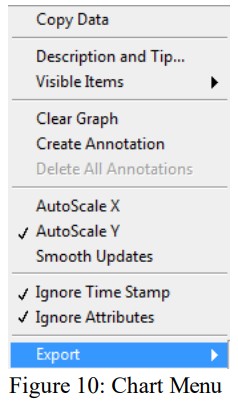 چارٹ ایریا پر دائیں کلک کرنے سے آپ خود بخود چارٹ کو اسکیل کرسکتے ہیں (آٹو اسکیلنگ Y)۔ Y-axis کے اسکیل لیبل پر ڈبل کلک کرنے سے آپ کو دستی طور پر محور کو اوور رائٹ کرکے دوبارہ اسکیل کرنے کی اجازت ملتی ہے۔
چارٹ ایریا پر دائیں کلک کرنے سے آپ خود بخود چارٹ کو اسکیل کرسکتے ہیں (آٹو اسکیلنگ Y)۔ Y-axis کے اسکیل لیبل پر ڈبل کلک کرنے سے آپ کو دستی طور پر محور کو اوور رائٹ کرکے دوبارہ اسکیل کرنے کی اجازت ملتی ہے۔
فریکوئنسی ایکسس (X) کو پیمانہ کرنا غیر ضروری ہے کیونکہ یہ FFT (1/10 kHz) کی فریکوئنسی رینج سے طے ہوتا ہے۔ Y-axis ایک لکیری یا logarithmic پیمانے سے ظاہر کیا جا سکتا ہے۔ چارٹ ڈیٹا کو برآمد کرنے کے لیے وہی اختیارات دستیاب ہیں جیسے ٹائم ڈومین پیمائش میں دستیاب ہیں (سیکشن 9 دیکھیں)۔
10 کے لیے ان پٹ فیلڈز amplitudes اور 10 تعدد چارٹ مینو کے نیچے واقع ہیں۔ یہاں آپ ایک حد کی لکیر بتا سکتے ہیں جو فریکوئنسی سپیکٹرم میں رکھی جاتی ہے اور حد سے تجاوز کرنے پر الارم کا اشارہ دیتی ہے۔ حد لائن آپ کو انتخابی طور پر سپیکٹرل اجزاء کی نگرانی کرنے کے قابل بناتی ہے۔
یہ ایڈوان ہوسکتا ہے۔tageous تاکہ کمپن فریکوئنسی کے مرکب میں سے کسی خاص جزو کی نگرانی کی جاسکے۔
سوئچنگ موڈ، وارننگ کی حد اور تاخیر کے وقت کے لیے سیکشن 4.2.5 اور 4.2.6 میں بیان کردہ سیٹنگز لاگو ہوتی ہیں۔
10 فریکوئنسیوں والی قطار میں آپ 1 ہرٹز سے 1000 یا 10000 ہرٹز (منتخب کردہ فلٹر رینج پر منحصر ہے) کی حد میں کوئی بھی مطلوبہ قدر درج کر سکتے ہیں۔ شرط صرف یہ ہے کہ تعدد بائیں سے دائیں طرف چڑھ جائے۔ دی ampm/s² میں فریکوئنسی کے نیچے درج کردہ litude اس فریکوئنسی تک اگلی کم فریکوئنسی کی حد ہے۔ اگر آپ کو 10 سے کم بنیادی پیرامیٹرز کی ضرورت ہے تو آپ 1000 یا 10000 ہرٹز کی زیادہ سے زیادہ فریکوئنسی بھی درج کر سکتے ہیں۔ amplitude کی حد بائیں طرف مزید۔
اس صورت میں زیادہ سے زیادہ فریکوئنسی کے دائیں طرف کی اقدار کو نظر انداز کر دیا جائے گا۔
حد وکر کو چارٹ پر دکھایا یا چھپایا جا سکتا ہے۔ VS11/12 کی حد کی نگرانی اس کے باوجود ہمیشہ فعال رہتی ہے۔
ٹیچ ان فنکشن
VS11 میں الارم کی حد کیلیبریٹ کرنے کے لیے ٹیچ ان فنکشن ہے۔ اس فنکشن کے لیے پی سی کی ضرورت نہیں ہے۔ ٹیچ ان فنکشن کو استعمال کرنے کے لیے وائبریشن سوئچ کو ماپا جانے والی آبجیکٹ پر لگانا پڑتا ہے، جو ریڈی ٹو مانیٹر آپریٹنگ حالت میں ہونا چاہیے۔
ٹیچ-اِن فنکشن کو چالو کرنے کے لیے "ٹیچ-اِن" لیبل والے اسکرو کور کو ہٹا دیں اور ایک لمبے، نان کنڈکٹیو آبجیکٹ کے ساتھ نیچے کے بٹن کو مختصر طور پر دبائیں۔ ایسا کرتے وقت کیسنگ پر اثرات سے بچنے کے لیے محتاط رہیں۔
منتخب کردہ مانیٹرنگ موڈ کے مطابق، وائبریشن سوئچ اب دستیاب اقدار کی بنیاد پر الارم کی حد کا تعین کرے گا۔
اس میں 4 سے 40 سیکنڈ لگ سکتے ہیں، جس کے دوران ایل ای ڈی روشن نہیں رہتے۔ اس دوران وائبریشن سوئچ میں درج ذیل عمل چلیں گے۔
- RMS اور ٹائم ڈومین میں چوٹی کی نگرانی کے ساتھ سیٹ فلٹر رینج کے ساتھ منتخب نگرانی کی مقدار کو چند سیکنڈ کے لیے ناپا جاتا ہے۔ نتیجہ خیز RMS اور چوٹی کی اقدار کو ٹیچ ان فیکٹر (سیٹ اپ کے تحت پروگرام شدہ) سے ضرب دیا جاتا ہے اور الارم کی حد کے طور پر محفوظ کیا جاتا ہے۔ انتباہی کی حد 50% مقرر کی گئی ہے۔
ٹیچ ان فنکشن کو فعال کرنے سے پہلے براہ کرم ایک مناسب فلٹر رینج منتخب کریں۔ - فریکوئنسی ڈومین میں FFT مانیٹرنگ کے ساتھ 10 kHz تک کی فریکوئنسی سپیکٹرم کی پیمائش کی جاتی ہے اور چند سیکنڈ کے لیے اس کی اوسط کی جاتی ہے اور نتائج ریکارڈ کیے جاتے ہیں۔
اس کے بعد، سب سے بڑی سپیکٹرل لائن کا تعین کیا جاتا ہے. اگر یہ لائن 1kHz سے کم ہے، تو تجزیہ 1 kHz بینڈ کی چوڑائی کے ساتھ دہرایا جائے گا۔ تعدد کی حد کو پھر 100 یا 1000 ہرٹج کے دس مساوی وسیع وقفوں میں تقسیم کیا جائے گا۔ ان حدود میں سے ہر ایک کے لیے ampسب سے بڑی سپیکٹرل لائن کے ساتھ litude، ٹیچن فیکٹر سے ضرب کیا جاتا ہے، اور حد کے طور پر سیٹ کیا جاتا ہے۔ اگر زیادہ سے زیادہ ایک ان-ٹرول کے مارجن پر ہے، تو اگلا وقفہ بھی اس حد پر مقرر کیا جائے گا۔
انتباہی کی حد بھی 50% مقرر کی گئی ہے۔
اس طرح الارم کی حد کا تعین اصل سرعت اور رفتار کے علم کے بغیر کیا جا سکتا ہے۔ تدریسی عنصر جائز رواداری کا تعین کرتا ہے۔
توجہ: براہ کرم پڑھانے کے عمل کے دوران VS11 کو مت چھوئیں۔
گھومنے والی مشینوں پر پوائنٹس کی پیمائش
8.1. جنرل
مشین کی حالت کی نگرانی کے لیے موزوں پیمائشی پوائنٹس کا انتخاب فیصلہ کن ہے۔ جب بھی ممکن ہو مشین کی نگرانی میں تجربہ رکھنے والے تربیت یافتہ اہلکاروں کو بلایا جائے۔
عام طور پر مشورہ دیا جاتا ہے کہ مشین کی کمپن کو ان کے ماخذ کے جتنا قریب ہو سکے ناپ لیں۔ اس سے منتقل شدہ اجزاء کی وجہ سے سگنل کی بگاڑ کو کم سے کم رکھنے میں مدد ملتی ہے۔ مناسب پیمائش کے مقام کے مقامات میں سخت حصے جیسے بیئرنگ ہاؤسنگ اور گیئر باکس ہاؤسنگ شامل ہیں۔
کمپن کی پیمائش کرنے کے لیے ناپنے والے مقام کے مقامات ہلکے یا میکانکی طور پر لچکدار مشینی پرزے ہیں، جیسے کہ دھاتی چادریں یا کلیڈنگ۔
8.2 اٹیچمنٹ
VS11/12 ڈیوائسز میں اٹیچمنٹ کے لیے M8 تھریڈ پن کے ساتھ مضبوط ایلومینیم کیسنگ ہے۔ آلات کو صرف ہاتھ سے منسلک کیا جانا چاہئے. براہ کرم اوزار استعمال نہ کریں۔
8.3 ISO 10816-1 سے منسلکہ سفارشات
ISO 10816-1 معیار مشین کی کمپن (اعداد و شمار 11 سے 14) کی پیمائش کے لیے ترجیحی پیمائش کے مقام کے پوائنٹس کے طور پر بیئرنگ ہاؤسنگ یا ان کے قریبی ماحول کی سفارش کرتا ہے۔
مشین کی نگرانی کے مقصد کے لیے عام طور پر صرف ایک سمت میں پیمائش کرنا کافی ہوتا ہے، یا تو عمودی یا افقی طور پر
افقی شافٹ اور سخت بنیادوں والی مشینوں پر سب سے بڑا کمپن ہوتا ہے۔ amplitudes افقی طور پر پائے جاتے ہیں. لچکدار بنیادوں پر مضبوط عمودی اجزاء پائے جاتے ہیں۔
قبولیت کے ٹیسٹ کے مقصد کے لیے، بیئرنگ کے مرکز میں تمام بیئرنگ مقامات پر پیمائش کی اقدار کو تینوں سمتوں (عمودی، افقی اور محوری) میں ریکارڈ کیا جانا چاہیے۔
مندرجہ ذیل مثالیں سابق ہیں۔ampمناسب پیمائش کے مقام کے پوائنٹس۔
ISO 13373-1 مشین کی مختلف اقسام پر لوکیشن پوائنٹس کی پیمائش کے لیے سفارشات فراہم کرتا ہے۔

معیاری حدود کے ساتھ وائبریشن مانیٹرنگ
کمپن کی حد کی اقدار کی نگرانی سے مشین کی حالت کے بارے میں بیانات حاصل کرنے کے لیے کچھ تجربے کی ضرورت ہوتی ہے۔ اگر پچھلے پیمائش کے نتائج سے کوئی خاص قدر دستیاب نہیں ہے، تو بہت سے معاملات میں آپ ISO 20816 معیار کے خاندان (سابقہ ISO 10816) کی سفارشات کا حوالہ دے سکتے ہیں۔ معیار کے ان حصوں میں مختلف قسم کی مشینوں کے لیے کمپن کی شدت کے زون کی حدود کی وضاحت کی گئی ہے۔ ہدایات مشینوں کی حالت کے ابتدائی تشخیص کے لیے استعمال کی جا سکتی ہیں۔ چار زون کی حدود وائبریشن کی شدت کے مطابق مشین کو زمروں میں نمایاں کرتی ہیں:
A: نئی حالت
B: غیر محدود مسلسل آپریشن کے لئے اچھی حالت
C: خراب حالت - صرف محدود آپریشن کی اجازت دیتا ہے۔
D: نازک حالت - مشین کے نقصان کا خطرہ
آئی ایس او اسٹینڈرڈ کے حصہ 1 کے ضمیمہ میں جنرل زون کی حدود ان مشینوں کے لیے فراہم کی گئی ہیں جن کے ساتھ معیار کے دیگر حصوں میں الگ سے کام نہیں کیا جاتا ہے۔ جدول 1: آئی ایس او 20816-1 تک کمپن کی شدت کے لیے مخصوص حد اقدار
جدول 1: آئی ایس او 20816-1 تک کمپن کی شدت کے لیے مخصوص حد اقدار
آئی ایس او معیار اس بات کی نشاندہی کرتا ہے کہ 15 کلو واٹ تک کی پاور ریٹنگ والی الیکٹرک موٹرز جیسی چھوٹی مشینیں نچلے زون کی حدود کے ارد گرد پڑی ہوتی ہیں، جب کہ بڑی مشینیں جیسے لچکدار بنیادوں والی موٹریں اوپری زون کی حدود کے آس پاس ہوتی ہیں۔
ISO 3 کے حصہ 20816 میں آپ کو 15 kW bis 50 MW (2) کی پاور ریٹنگ والی مشینوں پر کمپن کی شدت کے لیے زون کی حدود مل جائیں گی۔ جدول 2: آئی ایس او 20816-3 میں کمپن کی شدت کی درجہ بندی
جدول 2: آئی ایس او 20816-3 میں کمپن کی شدت کی درجہ بندی
ISO 7 کا حصہ 10816 خاص طور پر روٹوڈینامک پمپس (ٹیبل 3) سے متعلق ہے۔ 
 جدول 3: روٹوڈینامک پمپوں پر کمپن کی شدت کی درجہ بندی ISO 10816-7
جدول 3: روٹوڈینامک پمپوں پر کمپن کی شدت کی درجہ بندی ISO 10816-7
پی سی سافٹ ویئر انسٹال کرنا
اس کے بعد VS11/12 کو اپنے PC پر USB پورٹ سے جوڑیں۔ VS11 کے ساتھ آپ کو چار ایلن سکرو کو کالعدم کرنے اور ڑککن کو ہٹانے کی ضرورت ہوگی۔ کنکشن ایک مائیکرو USB کیبل کے ذریعے قائم کیا گیا ہے۔ VS12 کے ساتھ ایک USB کیبل کی قسم VS12-USB 8 پن ساکٹ سے منسلک ہے۔
اگر ڈیوائس پہلی بار پی سی سے منسلک ہو رہی ہے تو ونڈوز ڈیوائس ڈرائیور کی درخواست کرے گی۔ ڈرائیور کا ڈیٹا file ہمارے پر پایا جا سکتا ہے webسائٹ: "MMF_VCP.zip"۔
https://mmf.de/en/produkt/vs11.
ان زپ کریں اور منسلک کو محفوظ کریں۔ files آپ کے کمپیوٹر پر ایک ڈائریکٹری میں. جب ونڈوز ڈیوائس ڈرائیور کے مقام کی درخواست کرتی ہے، تو یہ ڈائریکٹری درج کریں۔ ڈیوائس ڈرائیور ڈیجیٹل طور پر دستخط شدہ ہے اور ونڈوز ایکس پی، وسٹا، 7، 8 اور 10 میں چلتا ہے۔
کمپیوٹر ایک ورچوئل COM پورٹ انسٹال کرے گا جو CDC موڈ میں چلتا ہے۔ ایڈوانtagورچوئل COM پورٹ کی e یہ ہے کہ ڈیوائس کو استعمال میں آسان ASCII کمانڈز کے ذریعے کنٹرول کیا جا سکتا ہے۔
ایک بار جب آپ ڈرائیور انسٹال کر لیں گے، VS11/12 کی شناخت سسٹم کے ذریعے ہو جائے گی۔
پیرامیٹرز ترتیب دینے اور پیمائش کرنے میں آپ کی مدد کرنے کے لیے، PC سافٹ ویئر VS1x مندرجہ بالا لنک کے ذریعے فراہم کیا گیا ہے۔ ان زپ file vs1x.zip اپنے کمپیوٹر پر ڈائرکٹری میں داخل کریں اور پھر setup.exe شروع کریں۔ انسٹالیشن ڈائریکٹریز کو ضرورت کے مطابق تبدیل کیا جا سکتا ہے۔ پروگرام ایک لیب ہے۔View ایپلی کیشن اور اس وجہ سے لیب کے کئی اجزاء کو انسٹال کرتا ہے۔View قومی آلات سے رن ٹائم ماحول۔
انسٹال ہونے کے بعد، پروگرام (شکل 3) آپ کے کمپیوٹر کے اسٹارٹ مینو میں Metra Radebeul کے نیچے واقع ہے۔
دوسرے سافٹ ویئر کے ساتھ VS11/12 کا انضمام
Metra کی طرف سے فراہم کردہ سافٹ ویئر صرف ایک سابق ہے۔ampVS11/12 کے ساتھ پی سی کنٹرول شدہ پیرامیٹرائزیشن اور پیمائش کی لی۔ سافٹ ویئر لیب کے ساتھ ڈیزائن کیا گیا تھاView 2014.
آلات کو دوسرے سافٹ ویئر پروجیکٹس میں ضم کرنے کے لیے میٹرا ASCII انسٹرکشن سیٹ اور لیب فراہم کرے گا۔View پراجیکٹ ڈیٹا، درخواست پر.
فرم ویئر اپ ڈیٹ
اگر آپ کے VS11/12 کے لیے نیا سافٹ ویئر (فرم ویئر) دستیاب ہے تو آپ اسے خود اسٹال کر سکتے ہیں۔ براہ کرم کھولیں۔ web تازہ ترین ورژن چیک کرنے کے لیے نیچے ایڈریس:
https://mmf.de/en/produkt/vs11.
فرم ویئر تمام VS1x آلات کے لیے ایک جیسا ہے۔
VS11/12 کو USB کیبل کے ذریعے PC سے جوڑیں اور سیٹ اپ پروگرام میں اپنے وائبریشن سوئچ کا انسٹال کردہ فرم ویئر ورژن چیک کریں (شکل 3)۔ اگر ورژن نمبر پر دکھایا گیا ہے۔ web فرم ویئر ڈاؤن لوڈ کرنے کے لیے صفحہ اونچا ہونا چاہیے۔ file، اسے ان زپ کریں اور اسے اپنی پسند کے فولڈر میں محفوظ کریں۔
اوپر سے بھی انسٹال کریں۔ web پروگرام "فرم ویئر اپڈیٹر" کا صفحہ۔
سیٹ اپ پروگرام میں بٹن "فرم ویئر اپ ڈیٹ" پر کلک کرکے اپ ڈیٹ کے لیے وائبریشن سوئچ تیار کریں اور وارننگ کی تصدیق کریں۔ پرانا فرم ویئر اب مٹا دیا جائے گا (شکل 15)۔  "فرم ویئر اپڈیٹر" شروع کریں، ڈیوائس کی قسم "VS1x" کا انتخاب کریں اور USB کنکشن کے لیے استعمال ہونے والا ورچوئل COM پورٹ منتخب کریں۔
"فرم ویئر اپڈیٹر" شروع کریں، ڈیوائس کی قسم "VS1x" کا انتخاب کریں اور USB کنکشن کے لیے استعمال ہونے والا ورچوئل COM پورٹ منتخب کریں۔  "لوڈ" بٹن پر کلک کریں اور ڈاؤن لوڈ کردہ فرم ویئر کی ڈائرکٹری درج کریں۔ file vs1x.hex۔ پھر اپ ڈیٹ کا عمل شروع کرنے کے لیے "بھیجیں" پر کلک کریں۔ پیش رفت ایک بار گراف کی طرف سے اشارہ کیا جائے گا. کامیاب اپ ڈیٹ کے بعد وائبریشن سوئچ دوبارہ شروع ہو جائے گا اور "فرم ویئر اپڈیٹر" بند ہو جائے گا۔
"لوڈ" بٹن پر کلک کریں اور ڈاؤن لوڈ کردہ فرم ویئر کی ڈائرکٹری درج کریں۔ file vs1x.hex۔ پھر اپ ڈیٹ کا عمل شروع کرنے کے لیے "بھیجیں" پر کلک کریں۔ پیش رفت ایک بار گراف کی طرف سے اشارہ کیا جائے گا. کامیاب اپ ڈیٹ کے بعد وائبریشن سوئچ دوبارہ شروع ہو جائے گا اور "فرم ویئر اپڈیٹر" بند ہو جائے گا۔
براہ کرم اپ ڈیٹ کے عمل میں خلل نہ ڈالیں۔ اپ ڈیٹ کی خرابیوں کے بعد آپ "فرم ویئر اپڈیٹر" کو دوبارہ شروع کر سکتے ہیں۔
تکنیکی ڈیٹا
| سینسر | پیزو الیکٹرک ایکسلرومیٹر، ان بلٹ |
| مانیٹرنگ موڈز | اصلی RMS اور چوٹی تعدد کا تجزیہ |
| حدود کی پیمائش | |
| سرعت | 0.01 –1000 m/s² |
| رفتار | تعدد پر منحصر ہے۔ |
| Sampلی شرح | 2892 Spl/s (RMS/ رفتار کی چوٹی اور 1 kHz FFT) 28370 Spl/s (RMS/ایکسلریئن کی چوٹی اور 10 kHz FFT) |
| ریفریش ریٹ | 1.4 سیکنڈ (RMS/رفتار کی چوٹی) 1.0 سیکنڈ (RMS/سرعت کی چوٹی اور FFT) |
| ایکسلریشن فلٹرز | 0.1-100; 0.1-200; 0.1-500; 0.1-1000; 0.1-2000; 0.1-5000; 0.1- 10000; 2-100; 2-200; 2-500; 2-1000; 2-2000; 2-5000; 2- 10000; 5-100; 5-200; 5-500: 5-1000; 5-2000; 5-5000; 5- 10000; 10-100; 10-200; 10-500; 10-1000; 10-2000; 10-5000; 10-10000; 20-100; 20-200; 20-500; 20-1000; 20-2000; 20- 5000; 20-10000; 50-200; 50-500; 50-1000; 50-2000; 50-5000; 50-10000; 100-500; 100-1000; 100-2000; 100-5000; 100- 10000; 200-1000; 200-2000; 200-5000; 200-10000; 500-2000; 500-5000; 500-10000; 1000-5000; 1000-10000 Hz |
| رفتار کے فلٹرز | 2-1000; 5-1000; 10-1000 ہرٹج |
| تعدد تجزیہ | 360 لائن FFT؛ سرعت کی چوٹی تعدد کی حدود: 5-1000، 50-10000 ہرٹج؛ کھڑکی: ہن |
| ٹیچ ان فنکشن (VS11) | الارم کی دہلیز میں پڑھانے کے لیے، کیسنگ کے اندر بٹن کے ذریعے |
| ریلے آؤٹ پٹ | سانچے کے اندر سکرو ٹرمینلز کے ذریعے (VS11) یا 8 پن کنیکٹر بائنڈر 711 (VS12) کے ذریعے PhotoMOS ریلے؛ ایس پی ایس ٹی؛ 60 V / 0.5 A (AC/DC)؛ الگ تھلگ سوئچ موڈ (no/nc) اور ہولڈ ٹائم قابل پروگرام |
| الارم میں تاخیر | 0 - 99 سیکنڈ |
| الارم ہولڈ ٹائم | 0 - 9 سیکنڈ |
| حیثیت کے اشارے | 4 ایل ای ڈی؛ سبز: ٹھیک ہے؛ سرخ/سبز: وارننگ؛ red: الارم |
| USB انٹرفیس | USB 2.0، پوری رفتار، CDC موڈ، VS11: سانچے کے اندر مائکرو USB ساکٹ کے ذریعے VS12: کیبل VM8x-USB کے ساتھ 711-ان ساکٹ بائنڈر 2 کے ذریعے |
| بجلی کی فراہمی | VS11: 5 سے 30 V DC / <100 mA یا USB VS12: 5 سے 12 V DC / <100 mA یا USB |
| آپریٹنگ درجہ حرارت | -40 - 80 °C |
| تحفظ کا درجہ | آئی پی 67 |
| طول و عرض، Ø xh (بغیر کنیکٹر) |
50 ملی میٹر x 52 ملی میٹر (VS11)؛ 50 ملی میٹر x 36 ملی میٹر (VS12) |
| وزن | 160 گرام (VS11)؛ 125 گرام (VS12) |
محدود وارنٹی
میٹرا وارنٹ 24 ماہ کی مدت کے لیے
کہ اس کی مصنوعات مواد یا کاریگری میں نقائص سے پاک ہوں گی اور شپمنٹ کے وقت موجودہ تصریحات کے مطابق ہوں گی۔
وارنٹی کی مدت انوائس کی تاریخ سے شروع ہوتی ہے۔
کسٹمر کو ثبوت کے طور پر فروخت کا تاریخ کا بل فراہم کرنا چاہیے۔
وارنٹی مدت 24 ماہ کے بعد ختم ہو جاتی ہے۔
مرمت وارنٹی مدت میں توسیع نہیں کرتی ہے۔
یہ محدود وارنٹی صرف ان نقائص کا احاطہ کرتی ہے جو ہدایت نامہ کے مطابق عام استعمال کے نتیجے میں پیدا ہوتے ہیں۔
اس وارنٹی کے تحت میٹرا کی ذمہ داری پروڈکٹ کی وضاحتوں سے باہر کسی بھی نامناسب یا ناکافی دیکھ بھال یا ترمیم اور آپریشن پر لاگو نہیں ہوتی ہے۔
میٹرا کو کھیپ کی ادائیگی صارف کے ذریعہ کی جائے گی۔
مرمت شدہ یا تبدیل شدہ پروڈکٹ کو میٹرا کے خرچ پر واپس بھیجا جائے گا۔
مطابقت کا اعلان
EMC ہدایت 2014/30/EC کے مطابق اور
یوکے برقی مقناطیسی مطابقت کے ضوابط 2016
پروڈکٹ: وائبریشن سوئچز
قسم: VS11 اور VS12
اس کے ذریعے یہ تصدیق کی جاتی ہے کہ مذکورہ مصنوعات درج ذیل معیارات کے مطابق مطالبات کی تعمیل کرتی ہے:
DIN/BS EN 61326-1: 2013
DIN/BS EN 61010-1: 2011
DIN 45669-1: 2010
پروڈیوسر اس اعلان کا ذمہ دار ہے۔
Radebeul eK میں Metra Mess- und Frequenztechnik
Meißner Str. 58، D-01445 Radebeul نے اعلان کیا۔

مائیکل Weber
Radebeul، 21 نومبر 2022
 ROGA Instruments Im Hasenacker 56
ROGA Instruments Im Hasenacker 56
56412 Nentershausen
ٹیلی فون +49 (0) 6485 - 88 15 803 فیکس +49 (0) 6485 - 88 18 373
ای میل: info@roga-instruments.com انٹرنیٹ: https://roga-instruments.com
دستاویزات / وسائل
 |
ROGA Instruments VS11 وائبریشن سوئچ سینسر [پی ڈی ایف] ہدایات دستی VS11, VS12, VS11 وائبریشن سوئچ سینسر, VS11, وائبریشن سوئچ سینسر, سوئچ سینسر, سینسر |